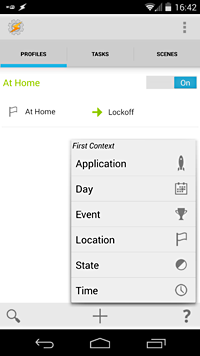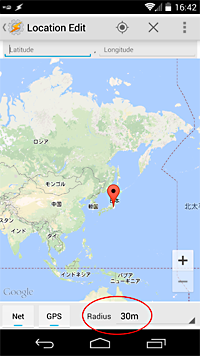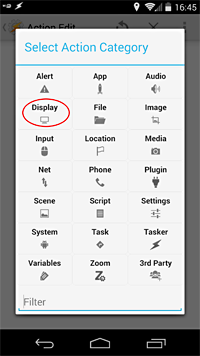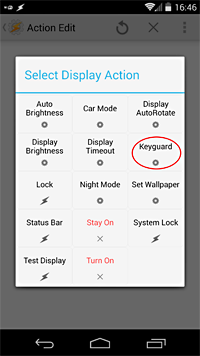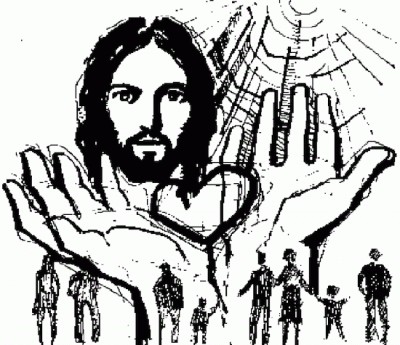在宅時は自動で画面ロック解除〜イチバンの面倒を解消するアプリ〜Tasker、Blusec WiFi Bluetooth Unlocker
iPhoneが指紋認証を搭載したことは(セキュリティー上万能というわけではないですが)”かなり偉大なこと”かもしれないと思う程、度々の画面ロックの認証作業は面倒ゴトであります。と言って画面ロックのパスワードを省略してリスクに晒していいほど今のスマートフォンに詰まった中身は只者ではありません。しかしながら自宅にいるときくらい画面ロック解除の作法から開放されたい、とは思うのでジブンのNexus5にはカラクリを仕込んでいます。
 |
Blusec WiFi Bluetooth Unlocker |
|
予め登録してある無線LANやBluetooth機器とペアリングするとロック画面を自動解除するアプリ。 無料版のふりをしていますが、β版のくせに有償アップグレードしないとまともには使えません。またBluetoothとのペアリングではまだバギーである旨の報告多数です。 とりあえず自宅と仕事場の無線LANを拾うと自動的に画面ロック解除されるようには設定できました。 |
 |
Tasker |
|
既に多くの方が使っておられるであろうタスク処理の自動化ツール。ジブンで使い込むには時間が掛かりますが、多くの設定サンプルがネット上に掲載されているので、誰にでも使いこなせるハズです(たぶん) 自宅と仕事場の半径30m以内に入ると自動的に画面ロック解除(解除後は画面ロックしない)設定にしてあります。 |
|
|
<設定方法> ・Tasker >Profiles (+ add task)
「At Home」名でtaskを作った場合・地図で任意の場所を選択して、taskが起動する範囲を設定
・Profile名設定(上記サンプルでは At Home)>続いてtask設定(+ New task)
・メニューからkeygardを選択
・Set off 設定 で完了
通常はProfiles 画面の「At Home」ON状態で自動実行されます。
|
|
自宅にいるときだけでなく、職場や安全と思われる場所を登録しておくと便利ですが、それだけリスクは増します。ちなみにTaskerを使ってBlusec WiFi Bluetooth Unlockerのようなことも出来ます。だったらTaskerだけでいい気もするのですが...実のところTaskerというアプリは猛烈な電気喰いで、スマホ電池の消耗度は2倍程度にもなります(自動タスク項目の数や種類にもよります)
在宅時はたいてい充電コード付きなので「まぁいいか」ですが、外出時は電池残量によってはTaskerを落とすこともあります。だから Unlockerは予備にインストしてあるんです。
なかなか旨いこといかないモンです。それでやっぱりアップルは”かなり偉大なこと”やったかもしれないと再び思うんですねぇ...
<追記>
2014,12月現在
機能に不満はないながらやはり電力消費が激しいTaskerでの運用を止めて専用アプリを使うようにしました。
 |
Delayed Lock |
|
「Smart Lock」としてAndroid 5.0 Lollipopでは実装されている機能をAndroid4.4.4でほぼ再現してくれます。 設定参照>ココで 2,99USDの有料版ですが価値ありです、 |